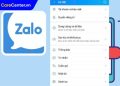Laptop nhanh hết pin không chỉ gây gián đoạn công việc mà còn ảnh hưởng đến trải nghiệm học tập, giải trí. Dù chỉ lướt web, gõ văn bản hay xem video nhẹ nhàng, bạn vẫn thấy pin tụt nhanh bất thường? Nếu gặp tình trạng này, rất có thể laptop của bạn đang bị tiêu tốn năng lượng quá mức. Bài viết sau đây của Care Center sẽ giúp bạn xác định nguyên nhân và hướng dẫn chi tiết 7 cách xử lý hiệu quả, giúp kéo dài tuổi thọ pin và tối ưu hiệu suất sử dụng.
Xem nhanh
- 1 Vì sao laptop nhanh hết pin dù chỉ sử dụng những tác vụ đơn giản?
- 2 Dấu hiệu nhận biết laptop nhanh hết pin
- 3 7 Cách khắc phục khi laptop nhanh hết pin hiệu quả triệt để
- 3.1 Giảm độ sáng màn hình
- 3.2 Tắt đèn nền bàn phím laptop khi không sử dụng
- 3.3 Đóng các ứng dụng và tác vụ không cần thiết để tránh tiêu tốn pin
- 3.4 Tối ưu cài đặt tiết kiệm năng lượng
- 3.5 Rút kết nối những thiết bị ngoại vi khi không sử dụng
- 3.6 Kiểm tra và tắt các phần mềm khởi động cùng Windows
- 3.7 Tránh để laptop quá nóng khi hoạt động
- 4 Có nên kiểm tra pin laptop tại trung tâm sửa chữa?
- 5 Một số câu hỏi thường gặp liên quan đến pin laptop
Vì sao laptop nhanh hết pin dù chỉ sử dụng những tác vụ đơn giản?
Nhiều người dùng thắc mắc tại sao laptop nhanh hết pin dù chỉ mở vài tab trình duyệt, gõ văn bản hay xem video nhẹ. Thực tế, có rất nhiều nguyên nhân âm thầm khiến pin tụt nhanh, ngay cả khi bạn không chạy tác vụ nặng, dưới đây là những lý do phổ biến:
- Độ sáng màn hình quá cao: Màn hình tiêu tốn lượng điện năng lớn nhất trên laptop. Khi để độ sáng ở mức tối đa, năng lượng pin bị tiêu hao nhanh chóng. Đây là nguyên nhân phổ biến nhưng ít ai chú ý.
- Ứng dụng chạy nền: Nhiều chương trình vẫn hoạt động ngầm như phần mềm đồng bộ, cập nhật hệ thống, trình duyệt hoặc phần mềm bảo mật. Chúng âm thầm “ngốn” tài nguyên và pin dù không được mở trực tiếp.
- Pin bị chai: Sau một thời gian dài sử dụng, tuổi thọ pin giảm dần là điều tất yếu. Dấu hiệu chai pin là sạc nhanh đầy nhưng dùng rất nhanh hết, hoặc máy tắt đột ngột dù còn phần trăm pin.
- Nhiệt độ cao: Môi trường sử dụng nóng bức khiến laptop phải kích hoạt quạt tản nhiệt liên tục, làm tăng mức tiêu thụ năng lượng.
- Wifi, Bluetooth luôn bật: Dù bạn không sử dụng mạng hay thiết bị ngoại vi, các kết nối này vẫn âm thầm tiêu tốn pin nếu không được tắt thủ công.
- Không bật chế độ tiết kiệm pin: Nếu không cấu hình cho máy tự tắt màn hình hay chuyển sang chế độ ngủ khi không hoạt động, pin sẽ tiếp tục cạn dần dù bạn không dùng đến.

- Thời gian sử dụng giảm rõ rệt: Laptop chỉ dùng được vài giờ thay vì 6–10 giờ như lúc mới mua.
- Pin tụt nhanh: Dù không dùng ứng dụng nặng, pin vẫn giảm nhanh chóng.
- Sạc pin chậm hơn bình thường: Mất nhiều thời gian để sạc đầy pin.
- Dùng tác vụ nhẹ cũng tụt pin nhanh: Soạn thảo văn bản, lướt web vẫn khiến pin sụt nhanh.
- Hiệu suất pin không ổn định: Máy dễ nóng hoặc tắt đột ngột dù còn phần trăm pin.
Nếu laptop của bạn có các dấu hiệu trên, nên kiểm tra hoặc thay pin sớm để tránh ảnh hưởng đến hiệu suất.
7 Cách khắc phục khi laptop nhanh hết pin hiệu quả triệt để
Laptop nhanh hết pin không chỉ gây bất tiện mà còn ảnh hưởng đến hiệu suất công việc. Dưới đây là 7 cách khắc phục hiệu quả và triệt để, giúp bạn kéo dài thời lượng pin và tối ưu trải nghiệm sử dụng máy:
Giảm độ sáng màn hình
Đây là cách đơn giản nhất nhưng mang lại hiệu quả rõ rệt. Việc để độ sáng màn hình cao không chỉ gây hại mắt mà còn khiến pin tụt rất nhanh.
Cách thực hiện:
- Sử dụng phím tắt (Fn + F4/F5 hoặc Fn + biểu tượng mặt trời) để điều chỉnh nhanh.

Tắt đèn nền bàn phím laptop khi không sử dụng
Một số dòng laptop có đèn nền bàn phím để hỗ trợ khi làm việc ban đêm. Tuy nhiên, nếu bạn sử dụng ban ngày hoặc ở nơi đủ ánh sáng thì việc bật đèn bàn phím là không cần thiết.
Cách thực hiện:
- Dùng tổ hợp phím Fn + phím chức năng khác có biểu tượng đèn bàn phím (thường là F7-F10 tùy hãng), hoặc vào cài đặt BIOS hoặc phần mềm điều khiển riêng của hãng để tắt đèn vĩnh viễn.

Đóng các ứng dụng và tác vụ không cần thiết để tránh tiêu tốn pin
Một trong những nguyên nhân khiến laptop nhanh hết pin là do các ứng dụng chạy nền như OneDrive, Google Drive, phần mềm tải xuống hoặc trình duyệt mở nhiều tab. Hãy thường xuyên kiểm tra và tắt các tác vụ không cần thiết để tiết kiệm pin và tăng thời gian sử dụng cho thiết bị.
Cách thực hiện:
- Nhấn Ctrl + Shift + Esc để mở Task Manager, tại tab Processes hãy kiểm tra các ứng dụng tiêu tốn CPU/RAM, chọn và nhấn End Task với những cái không cần thiết.

Tối ưu cài đặt tiết kiệm năng lượng
Hệ điều hành Windows hỗ trợ người dùng quản lý năng lượng qua các chế độ pin khác nhau. Nếu bạn chưa kích hoạt, laptop sẽ hoạt động ở hiệu năng cao, dẫn đến pin nhanh cạn.
Cách thực hiện:
- Vào Settings > System > Power & battery, ở mục Power mode > Chọn Best power efficiency (Ưu tiên tiết kiệm pin).

- Thiết lập thời gian tự động tắt màn hình và chế độ ngủ (sleep mode) sau 5-10 phút không sử dụng.

Rút kết nối những thiết bị ngoại vi khi không sử dụng
Chuột không dây, USB, ổ cứng ngoài hay loa Bluetooth đều âm thầm tiêu tốn pin laptop, ngay cả khi bạn không sử dụng. Để tránh tình trạng laptop nhanh hết pin, hãy rút hoặc tắt kết nối các thiết bị này khi không cần thiết.
Cách khắc phục:
- Rút tất cả thiết bị ra khỏi cổng USB khi không sử dụng.

- Tắt Bluetooth và Wifi nếu không cần thiết bằng tổ hợp phím Fn + biểu tượng mạng/Bluetooth, hoặc trong phần Action Center.

Kiểm tra và tắt các phần mềm khởi động cùng Windows
Có những phần mềm khởi động cùng Windows và chạy ngầm mọi lúc. Chúng không chỉ làm máy khởi động chậm mà còn tiêu tốn pin liên tục.
Cách thực hiện:
- Vào Task Manager > Startup > Xem danh sách ứng dụng khởi động cùng hệ thống > Chọn các ứng dụng không cần thiết và nhấn Off.

Tránh để laptop quá nóng khi hoạt động
Nhiệt độ là kẻ thù của pin laptop, khi máy quá nóng, hệ thống làm mát hoạt động liên tục làm tiêu hao năng lượng và ảnh hưởng tới tuổi thọ linh kiện.
Cách khắc phục:
- Đặt laptop ở nơi thoáng gió, tránh ánh nắng trực tiếp.
- Vệ sinh quạt tản nhiệt định kỳ để tránh bụi làm máy nóng.
- Dùng đế tản nhiệt hoặc kê cao chân laptop để giúp thoát nhiệt tốt hơn.

Có nên kiểm tra pin laptop tại trung tâm sửa chữa?
Nếu bạn đã thử mọi cách nhưng laptop vẫn nhanh hết pin, rất có thể pin đã bị chai nặng hoặc gặp lỗi phần cứng. Lúc này, việc tự xử lý tại nhà sẽ không hiệu quả. Giải pháp tốt nhất là mang máy đến trung tâm sửa chữa uy tín để được kiểm tra kỹ càng.
Tại TP.HCM, Care Center là địa chỉ đáng tin cậy khi gặp tình trạng hết pin. Kỹ thuật viên tại đây sẽ kiểm tra mức độ chai pin bằng thiết bị chuyên dụng, xác định nguyên nhân và tư vấn giải pháp thay pin chính hãng, giúp laptop hoạt động ổn định trở lại.

Khi cần thay pin, trung tâm sẽ sử dụng linh kiện chính hãng 100%, có nguồn gốc rõ ràng, kèm theo chế độ bảo hành lâu dài, giúp khách hàng yên tâm tuyệt đối sau khi sửa chữa. Do đó, nếu bạn đang gặp tình trạng pin laptop tụt nhanh bất thường, đừng ngần ngại liên hệ Care Center để được hỗ trợ nhanh chóng và an toàn nhất cho thiết bị của mình.
Một số câu hỏi thường gặp liên quan đến pin laptop
Dưới đây là một số câu hỏi phổ biến người dùng thường thắc mắc khi gặp vấn đề về pin laptop:
Tại sao laptop mới mua lại nhanh hết pin?
Thường do máy đang chạy cập nhật phần mềm, hệ thống chưa được tối ưu và các ứng dụng ngầm đang hoạt động.
Laptop bị tụt pin khi không dùng là do đâu?
Có thể do máy chưa được đưa về chế độ ngủ (Sleep) hoặc có ứng dụng chạy nền giữ cho thiết bị luôn hoạt động.
Làm cách nào để biết pin laptop bị chai hay chưa?
Bạn có thể dùng lệnh powercfg /batteryreport trên Command Prompt hoặc phần mềm như HWMonitor để kiểm tra sức khỏe pin.
Tóm lại, laptop nhanh hết pin là vấn đề phổ biến nhưng có thể khắc phục. Bạn chỉ cần tối ưu hệ thống như giảm độ sáng, tắt kết nối không cần thiết, và kiểm tra tình trạng pin định kỳ. Nếu pin vẫn tụt nhanh, hãy mang máy đến Care Center để kiểm tra và thay pin chính hãng, giúp laptop hoạt động ổn định trở lại. như để kiểm tra và thay pin mới chính hãng.
Đọc thêm:
- Hướng dẫn cách kiểm tra pin laptop Dell chính xác nhất 2025
- Bật mí cách xả pin laptop đúng cách, an toàn cho máy nhất
- Hướng dẫn kiểm tra độ chai pin của laptop chuẩn nhất 2025
- Pin laptop chai bao nhiêu thì nên thay là tốt cho máy nhất?
Địa chỉ Trung tâm bảo hành Care Center
64 Bạch Đằng, P.Bình Thạnh, Tp. HCM